スマホゲームの操作って難しくない?
FORTNITE や PUBG 、CoD Mobile、原神など、スマホで遊べる本格的なゲームが毎年数多く配信され、うまくプレイするためには高度なテクニックが必要な時代を迎えた。特にFPSゲームでは、4本から6本の指を駆使しないと上級者に勝つのが難しいほどで、限界を感じている人もいるだろう。
でも、そんな人もスマホコントローラーを使えば、圧倒的に操作がしやすくなりプロ並みの動きを実現でき、限界突破することも夢じゃなくなるぞ。
そこで今回は、スマホコントローラーを10個以上レビューしてきたぼく「ディズ」が、
スマホゲームで使えるおすすめの「スマホコントローラー」を紹介していくよ。

なんでもいいから【おすすめNo.1】を教えてよ!!
って人にはこれ!! GameSir「GameSir X2」なら間違いなく快適だぞ!!
これは、スマホと一体になるタイプのコントローラーで、まるで Nintendo Switch のようなスタイルになり、操作遅延や電力消費もなく長時間遊べる最高のゲーミングデバイスなんだ。
ぼくも毎日使っているが、造りがしっかりしていて全く壊れる様子もないから、ずっと長く使えるあなたの相棒になってくれるだろう。
ということで、この記事では、これまで何台ものコントローラーを実際に使ってきた僕だからこそわかる、スマホのFPSゲームに本当におすすめできるコントローラーを紹介していくぞ。



それぞれ詳しいレビューもあるから、ぜひ参考にしてね。
- Razer Kishi|iPhoneユーザーにおすすめ!!
- GameSir X2|スマホ一体型の決定版!!
- GameSir G4Pro|ボタン入れ替え可能なフルコン
- GameSir F4 FALCON|L/Rボタンが増えるコンパクトコントローラー
モデル名をクリックすれば、各レビュー記事に飛べるよ!!
スマホのFPSゲームにおすすめなコントローラー①
「Razer Kishi」
世界的に有名なゲーミングデバイスメーカー RAZERから発売されている「Razer Kishi」


USB-C端子またはLightning端子に直接接続することで、無線の弱点である「遅延・充電」をなくし、有線の弱点である「コード」をなくした、スマホ一体型コントローラーだ。
Razer Kishiは、基本的に外部コントローラーに対応しているゲームであれば、特に設定せずにすぐに遊ぶことができるのでだれでも簡単に使えるぞ。
(未対応のゲームもあり)
- GeForce NOWなどのクラウドゲーム
- FORTNITEなどのコントローラー対応スマホゲーム
- Citraなどのエミュレータ
ただし、画面上のボタンにコントローラーのボタンを割り振る「キーマッピング」には対応していないので、外部コントローラーが使えないゲームでは全く反応しないので注意。
収納時は、134㎜✕94㎜✕35㎜の名刺2枚分くらいの大きさ。
バックに入れて持ち運べるサイズ感だ。




L2R2がトリガーボタンで強弱を感知できるので、レーシングゲームとかに重宝する。


プレイしながら、10Wのパススルー充電が可能。
ただし、USB PDには未対応だ。


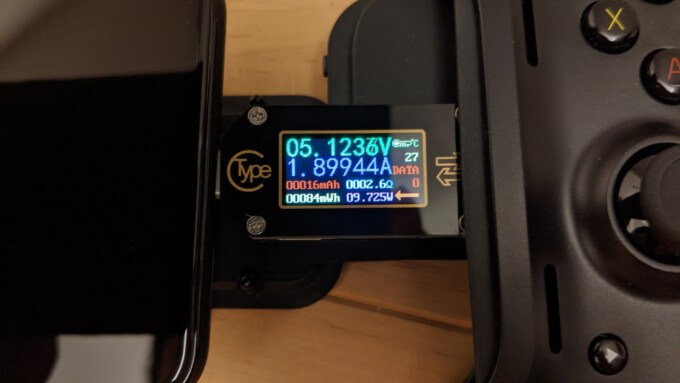
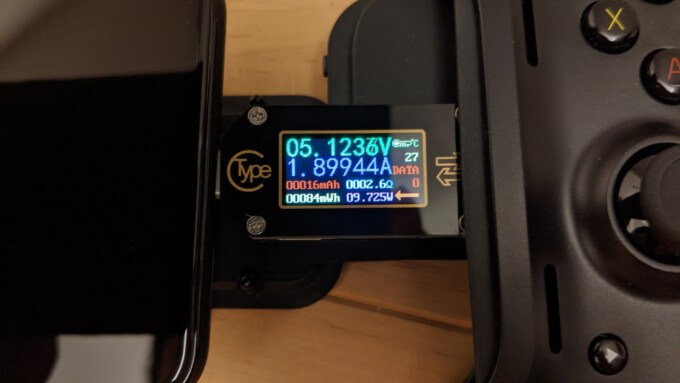
5.1V ×1.9A=約10Wで定格通り
多くのスマホは底部にスピーカーを備えていることから、右側にはオーディオ用の穴が用意されている。


スマホを装着するときは、ケースを外して右側の端子に取り付け、反対側を固定する。端子のまわりのゴムを外せば、ケースをつけたまま使えなくはないが非推奨だ。


ゲームパッドテスターで、アナログスティックの精度を測定。どれだけ正確な渦巻が書けるかで精度が分かるぞ。
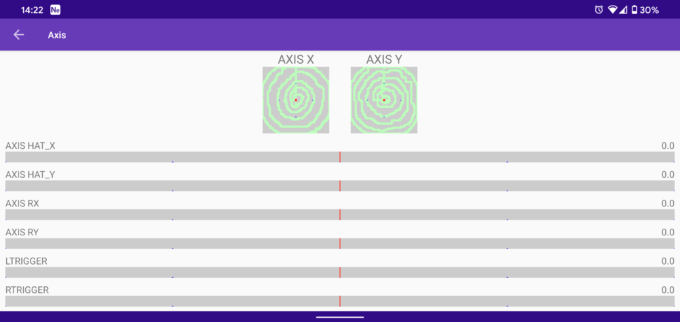
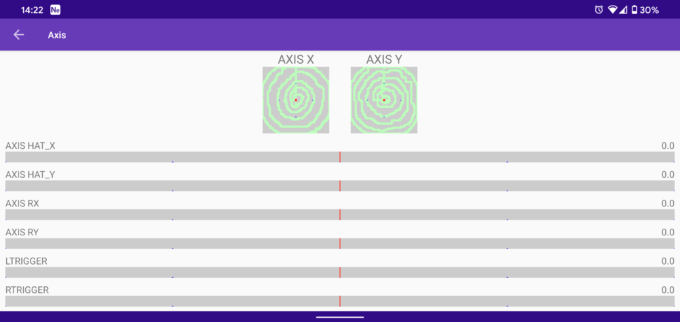
斜めの精度が出てないと、カクカクとした円になるし、細かな渦巻きを描くことは難しくなる。
結果をみると、右スティックが少しブレてしまっているが、かなり滑らかに描くことができた。
これは、DUAL SHOCK4並の最高の精度だ。
このアナログスティックは、L3R3の押し込みボタンにも対応しているので、今までDUAL SHOCK4の操作に慣れている人なら、まったく違和感なくプレイできるだろう。
iPhoneのFORTNITEプレイヤーには、特におすすめなコントローラーで、これ以上の精度のアイテムはなかなかお目にかかれないだろう。
詳しいレビューはこちらをどうぞ。


スマホのFPSゲームにおすすめなコントローラー②
「GameSir X2」
Razer Kishi と同じように直接接続するGameSir
の「GameSir X2」も見逃せない。


これは、Android端末のUSB-Cポートに接続するコントローラーで、Razer Kishiとほとんど同等の操作性を持っている。
それでいて、価格はRazer Kishiの半額ほどで購入できるので、コスパを重視するならこちらがおすすめだ。ただし、USB-C端子なので、iPhoneユーザーには使えないぞ。
- クラウドゲーム(GeForce Nowなど)
- コントローラーに対応した一部のスマホゲーム
- エミュレータ
- すべてのスマホゲーム(GameSir World使用時)
基本的には、コントローラーに対応したゲームなら使用できる。
さらに、GameSirのアプリ「GameSir World」を使えば、キーマッピングという画面上に自由にボタンを割り振る機能が利用できる。このときの状態をG-Touch modeといい、理論上すべてのスマホゲームに対応できる。
>> G-Touch modeの使い方はこちら
>> コントローラーに対応したスマホゲーム一覧はこちら
※Google公式のGameSir Worldだとキーマッピングできないので、GameSir公式サイトからアプリをインストールしよう。
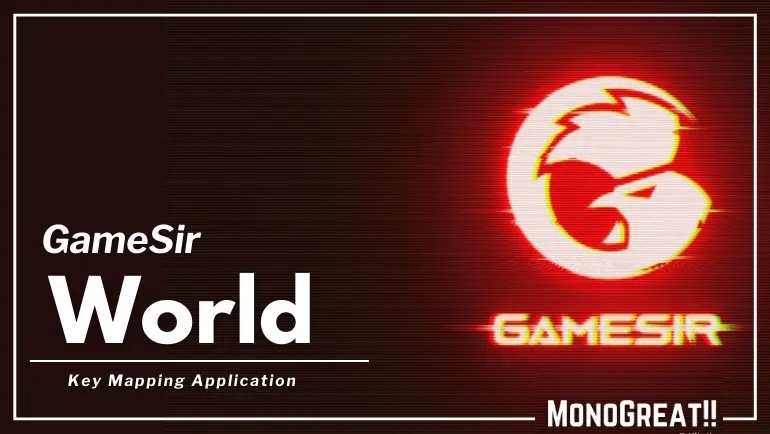
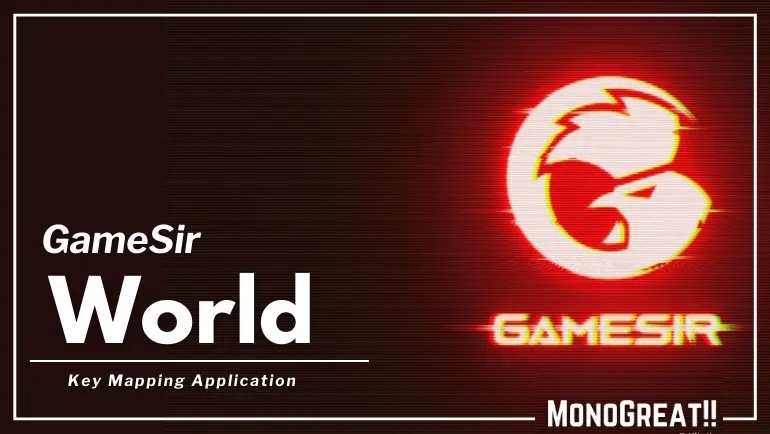



GameSirのコントローラーは、キーマッピングアプリ「GameSir World」で、すべてのスマホゲームで使えるのも大きな魅力のひとつだね。


ボタン配置は「Switch型」で日本人に馴染みのあるオーソドックスなタイプ。
表面は艶消しのホワイトで指紋がつきにくく汚れが目立たない。


A/B/X/Yなどの押すタイプのボタンは、カコッというフィードバックがあってSwitchのJoy-Conより少し硬め。
押し込みはほとんどなく、各ボタンの大きさや配置はJoy-Conとほぼ同じだ。


方向キーは、4方向が一体になった十字キータイプで8方向入力ができる。
近くには、スクリーンショットボタンがあって、ワンプッシュでスクショが撮れるようになっている。


押し込みボタン(L3/R3)にも対応したアナログスティックは、ゴムヘッドで滑りにくく動作は滑らか。
ヘッドサイズは12㎜くらいでJoy-Con(15㎜)よりさらに小さい。


付属のカバー(17㎜)をつけると、指のかかりが良くなって操作しやすくなる。
このカバーは凸型と凹型の2種類用意されているので、好きなほうを装着しよう。


L/Rボタンは、軽い操作感で大きめなので押しやすい。
L2/R2はリニアトリガーボタンではなく、クリックボタンなので強弱の判定はできない。


サイズは収縮時で17.6×8.3×3.6cm。手に持ってみるとけっこうな大きさだ。


一体型コントローラーは握りにくいことが多いが、GameSir X2の場合は、裏面がゴムグリップになっていて、少し膨らんでいるのでかなり持ちやすい。


スマホが装着される部分にもゴムが使われていて、ズレやキズを防いでくれる。
このUSB-C端子は上に51度の角度まで動かせるおかげで、GameSir X2を伸ばさなくても簡単に装着ができて端子をキズつけにくい。
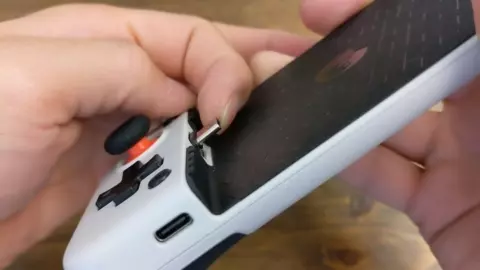
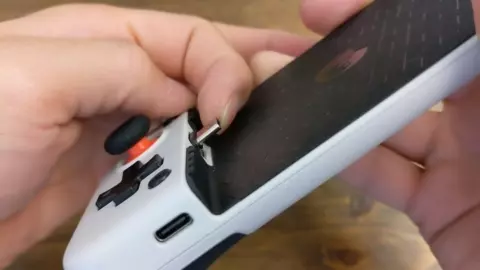
本体と付属品はこちら。


付属品がかなり豪華で、しっかりとした収納ケースが入っていた。ケーブルやUSBメモリなども一緒に持ち運べるぞ。


GameSir X2のアナログスティックは、『DUAL SHOCK4』に引けを取らないほど正確に操作が可能で、中心付近までしっかりと反応してくれるので細かな入力もできた。
ただ、十字方向に固定する補正が少しかかるので、上下左右に入力がしやすい反面、軸上だと細かい入力が少しやりづらかった。
アプリからABXYボタンのカスタマイズができる。
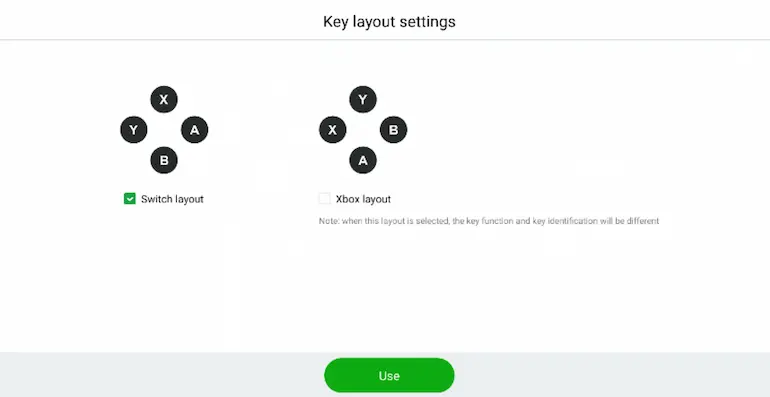
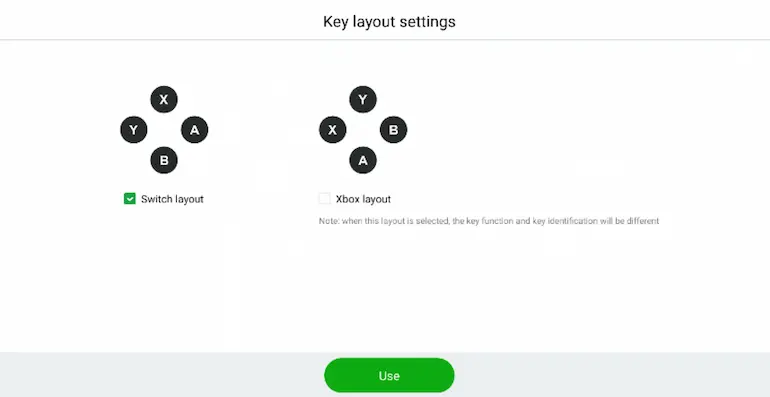
A/B/X/Yをはじめとするほとんどのボタンは、カコッという感じの音がするが、ある程度抑えられた音量で問題なし。ただし、L/Rボタンはかなりカチャカチャと大きい音で、近くに人がいると気を使ってしまうほどだった。
専用アプリGameSir Worldを使えば、コントローラーに対応していないゲーム「原神」でも使えるぞ。


詳しいレビューはこちらをどうぞ。


ただし、GameSir X2は、USB-C接続のAndroid専用なので、iPhoneユーザーはこちらのBluetooth版なら使えるぞ。


スマホのFPSゲームにおすすめなコントローラー③
「GameSir G4Pro」
スマホ一体型じゃないPS4のみたいなコントローラーが欲しいなら、「GameSir G4Pro」がおすすめだ!
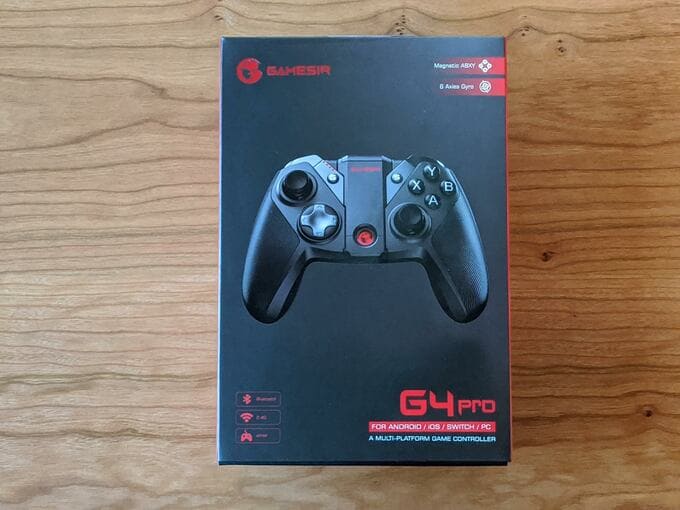
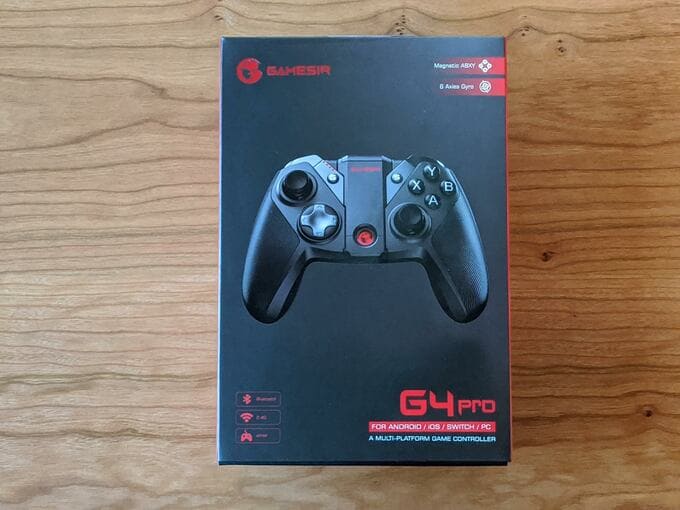
このコントローラーは、なんとABXYボタンを入れ替えることができたり、グリップ感が抜群にいいので、熱い展開でも問題なく戦いぬくことができるぞ。
ゲーム機によってボタン配置が変わって混乱するところ、これなら表示を変えられるので迷いにくくなる。
しかも、有線(PCのみ) / 無線どちらも使えて、PC から Nintendo Switch、iOS、Android までマルチに対応。さらにキーマッピングアプリGameSir Worldを使えば、どんなスマホゲームでも遊ぶことができる。
壊れやすいとのレビューが多い Switch のプロコンより2300円も安く手に入れられるのでコスパの良さも魅力だ。
PCゲーム
X-inputで使えるPCゲーム。USBポートに2.4GHzレシーバーをつなげれば、面倒な設定をせずにX-input(XBOXコントローラー)として認識される。
Nintendo Switch
設定でコントローラーを認識させれば、通常のコントローラーと同じく操作できる
android/iOS
FORTNITEなどコントローラーに対応したスマホゲーム/AppleArcade/MFiゲーム/クラウドゲーム/エミュレータ
ボタン配置はいわゆる「XBOX型」
手に持ってみると、ずっしりとして高級感がある。


持ちやすく、手になじむ秘密はグリップ部分にある。滑り止め素材が全面に使われ、かなりホールドしやすくなっているんだ。
白熱したバトルでは、特に滑らないことが大事なポイントだ。


スティックの上部にも滑り止めのゴム加工がされていて、押し込みボタン( L3 / R3 )にも対応してるので、純正品と同じように操作できるだろう。


L2/R2ボタンは、強弱の判定がついたリニアトリガーボタンだ。
これのおかげでレースゲームのアクセルやスポーツの微妙な操作ができる。表面には金属メッキが施され、汗や腐食に対する耐性が高いぞ。


中央部分は、上にあげるとスマホホルダーに。


コントローラーの下には、2.4GHzUSBレシーバーが内蔵。
コントローラーに収納しておけるので、別に保管する必要がないのは嬉しいところだね。


A/B/X/Yボタンは、磁石で装着されているので、入れ替えて配置変えが可能だ。ただし、これは見た目だけなので、ボタン機能の配置までは変えられないのが残念だ。


「GameSir G4 Pro」が対応しているのは、PC、Nintendo Switch、iOS、Androidの4種類。


操作範囲はDualShock4よりも広く、なかなか細かな曲線をかけていて、ななめ入力は合格点というところ。
中心付近までしっかりと入力できたので微妙な調整も可能だ。中心点のズレもなく戻りがいいので、キャラが勝手に歩くなんてことはありないだろう。
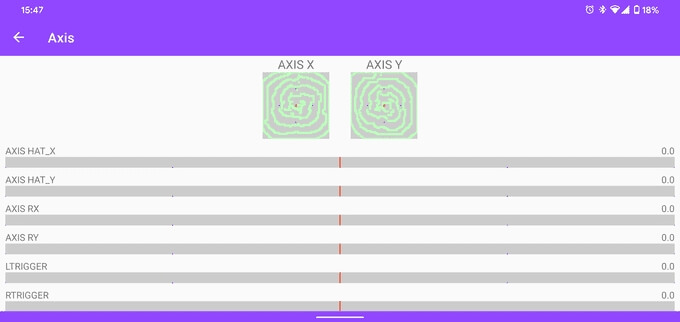
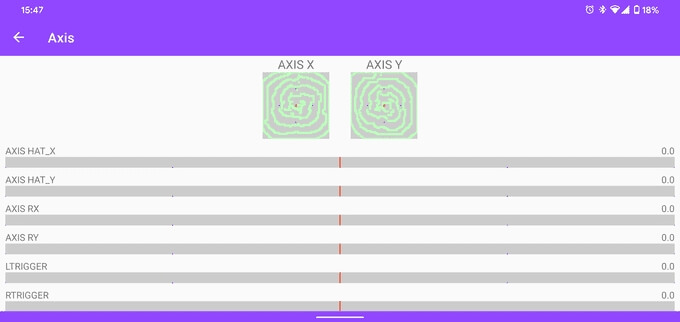
ただ、中心付近でわずかに横ブレのような飛びがあったので、少し崩れているが、この程度のブレであればプレイにはほとんど影響はないはずだ。
全体的にかなり細かく操作することができたので、性能としては申し分ないね。
ボタン音は、ボタンによって、結構大きめなカチカチ音で、周りが静かだとうるさくなってしまうかもしれない。
L2/R2の強弱判定 や 6軸ジャイロスコープ を搭載し、ターボ機能まである。
PCでは有線/無線接続が可能で、USBレシーバーも小さくて邪魔にならなず携行性も良い。操作感としても申し分なく十分に精密なコントロールが可能なコントローラーだ。
詳しいレビューはこちらをどうぞ。


また、コスパを求めるなら「GameSir T4 Pro」もありだ。グリップと高級感がなくなるが、背面マクロボタンが4つもあるし、ジャイロはこちらのほうが正確で、素晴らしい操作性を持ったコントローラーだぞ。
ただし、現在はGameSir Worldが使えずキーマッピングができないので、対応ゲームは限られる。


スマホのFPSゲームにおすすめなコントローラー④
「GameSir F4 FALCON」
最後はこちら!!
「GameSir F4 FALCON」


「GameSir F4 FALCON」は、左右に伸びたアームで画面タッチを物理的に再現するタイプのコントローラーで、Bluetooth接続のような遅延がなく、コンパクトで携行性が良いのが特徴だ。
ダウンロード数1億超えの大人気ゲーム「Call of Duty mobile」のようなFPSゲームでは、視点操作や移動、ショットなど複雑な操作を同時にする必要があり、親指2本だけだと限界がある。
そこで、このF4 FALCONの出番だ。
これを使うことで、例えば、ジャンプをRボタンに割り振ることで、ショットしながらジャンプするなど、4本指操作が簡単に実現できるんだ。


実際にぼくもプレイしてみたが、明らかにキル数が上がってかなり快適になったので、今まで思うように操作できなかった人にはぜひオススメしたいコントローラーだ。
タッチボタン位置をカスタムできるゲームなら、全部使える。例えば以下のような感じだ。
- 荒野行動
- PUBG
- CODモバイル
- フォートナイト
- Identity V
設定方法は、ゲームのボタンカスタム画面から、L/Rボタンに設定したい操作ボタンをアームの”接点”に設置することで、F4 FALCONのL/Rボタンと連携させることができる。
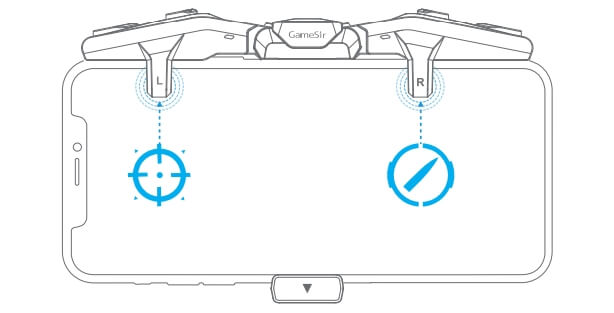
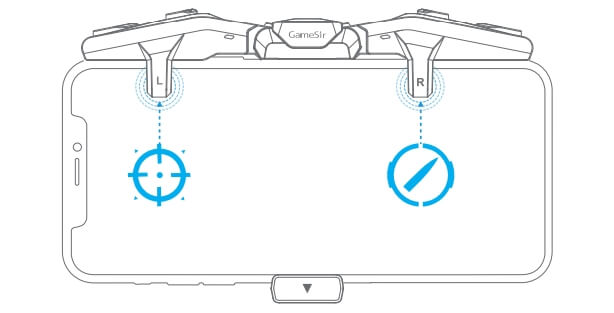
ぼくはCall of Duty mobileで、Rボタンにジャンプ、Lボタンにしゃがみを設定している。
これ以外にも、リロードやダッシュ、武器切り替えなど好みによって設定することで快適な操作が可能になるぞ。
対応する端末は、厚さ10mm以内、幅66mm~85mm、長さ170mm以内のもので、iPhoneやandroidなどOSは関係なく、ほとんどのスマホに装着できる。
収納時は、実測で幅45×長さ82×厚み27mmと、手の中にすっぽり収まるコンパクトなサイズになる。


アームを左右に開くとこんな感じ。まさにファルコーン!!




このLRボタンは、eスポーツ基準の最大500万回のテストに耐える仕様なので、そうそう壊れることはないだろう。
触ってみた感じもチープな感じはしない。
クリックしたときの音は、カチッとなるが、比較的静かな音で、しっかりと押した感触があって良い。
F4 FALCONとスマホが触れる部分は柔らかいシリコン製のクッションになっているので、しっかりとホールドされてキズもつかない。




”接点”は、滑らかで画面にキズが入る心配はなし。
F4 FALCONは、最大30時間の連続使用が可能なバッテリー(90mAh)を搭載している。


- バッテリー残量100%~11%・・・緑色
- バッテリー残量10%以下・・・赤色で早い点滅
- バッテリー充電中・・・赤色ゆっくり点滅
F4 FALCONは主にFPSゲームに特化したコントローラーで、その最大の特徴は「簡単に4本指操作ができること」だ。


Bluetoothコントローラーでは、遅延が発生するので、どうしてもワンテンポ遅れてしまうが、F4 FALCONならそれがなく、プロのような4本指操作によって複雑な操作が可能。
公式サイトでも、遅延かなくBluetoothコントローラーと比べて4倍も早く入力ができると紹介されている。


手に持ってみると、自然とスマホを持った位置にちょうどボタンが来るので、無理せず自然に操作できる。ボタンが一番外側にくるので、手が小さい人でも操作は難しくないだろう。
3・6・9連射ができる「ターボモード」も搭載されているぞ。
一般的なコントローラーは、どうしても荷物になってしまうが、F4 FALCONならアームを畳んであげれば、手にすっぽり収まるサイズになるので簡単に持ち歩けるぞ。







この小ささは、最高だね!!
詳しいレビューはこちら


ちなみに、タブレット端末用の6本指コントローラー「GameSir F7 Claw」もあるぞ。
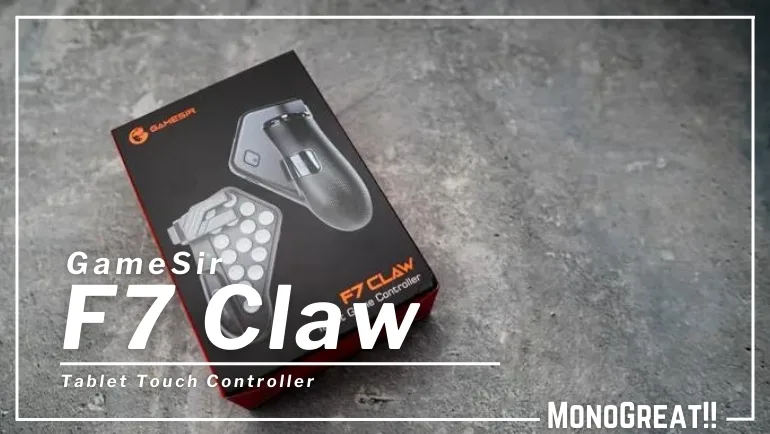
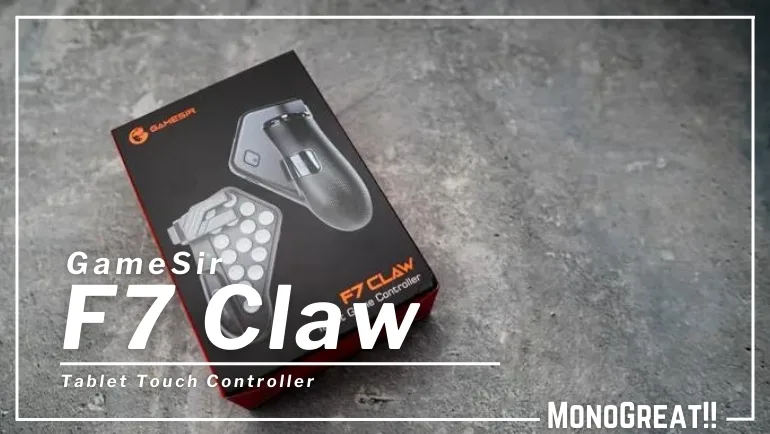
スマホのFPSゲームにおすすめなコントローラー4選!!コントローラーで上級者に仲間入りしよう
さて、今回は、スマホのFPSゲームにおすすめなコントローラーを4つ厳選してみた。
この中で僕の一番のおすすめは、性能・機能ともに良い「GameSir X2」だ。
スマホが本格的なゲーム機になるし、アプリを使えばほぼすべてのスマホゲームで使えるから使い勝手がかなりいいコントローラーだよ。
2本指だけの操作に限界を感じているなら、一度コントローラーを試してみてはいかがだろうか。
ということで今回は以上。
ディズ(@_MONOGREAT_)でした。



ばいば~い
スマホゲームにオススメ!!
工事不要ですぐに使える簡単Wi-Fi



自宅でWi-Fi使いたいけど、工事がめんどくさいし、他人を家にいれたくないな…
そんな人には、コンセントにつけるだけでWi-Fiが使えるようになる【モバレコAir】がオススメ!!
\ モバレコAirのお得ポイント /
- 最大612Mbpsの高速通信がデータ容量無制限
- 17,000円キャッシュバック!!!
- 光回線に比べて半額で利用できる格安料金
- 工事代なしで届いてすぐに使える気軽さ
- 8日以内ならキャンセル無料
- 他社からの乗り換え費用を負担
- 25 歳以下ならさらに月額料金を2,200円×24ヵ月割引
これから一人暮らしを始める人や、スマホのデータ容量を節約したい人、ゲームの通信速度で負けてる人には特にオススメなアイテムだよ!!
詳しくは公式サイトへ⬇









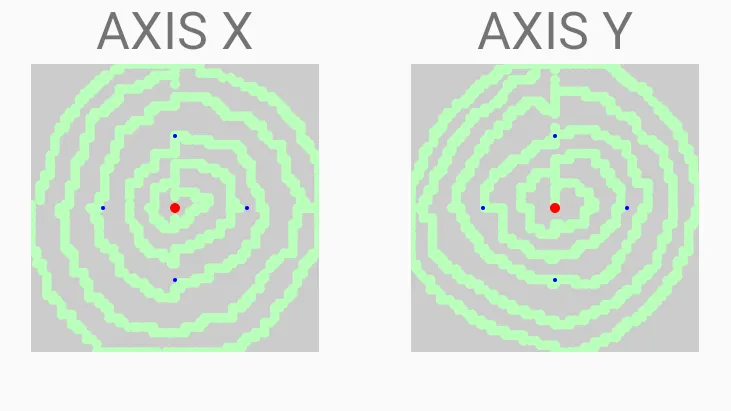






コメント